女巫場景,合成恐怖的暗黑女巫場景
時(shí)間:2024-03-08 08:16作者:下載吧人氣:29
這次的國外大神翻譯教程是教大家合成一個(gè)恐怖的紅眼女巫場景,教程對光線的處理十分到位,把恐怖氣氛營造的很好,一起來學(xué)習(xí)吧。
最終效果圖

最終效果圖
教程素材
鐵門:http://www.16xx8.com/photoshop/sucai/2016/t405455.html
其它:http://www.16xx8.com/photoshop/sucai/2016/n444147.html(人像圖片收費(fèi)的,只找到有水印的,將就學(xué)習(xí))
1.設(shè)計(jì)樹林和鐵門
Step 1
首先打開Photoshop,創(chuàng)建1500像素*1500像素畫布。設(shè)置如下圖所示。
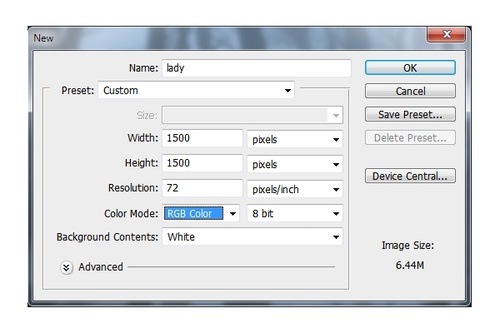
圖01
Step 2
將森林素材打開,使用移動工具拖拉到白色畫布中。

圖02
Step 3
主菜單選擇“濾鏡>模糊>高斯模糊”,設(shè)置模糊半徑為6像素。這樣可以增加背景的景深效果。
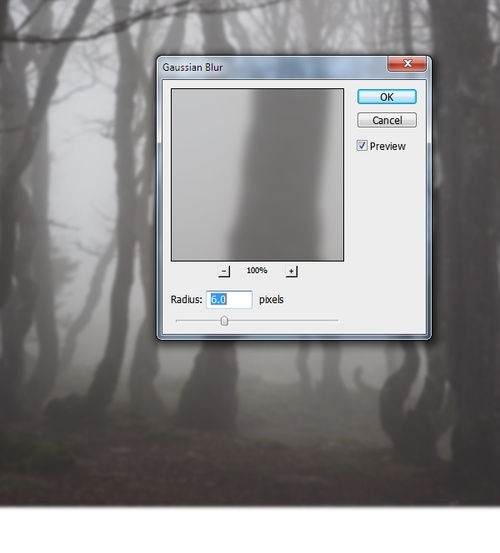
圖03
Step 4
為森林背景添加調(diào)整圖層,選擇“圖層>新調(diào)整圖層>曲線”,將森林背景亮度降低。設(shè)置如下圖所示。
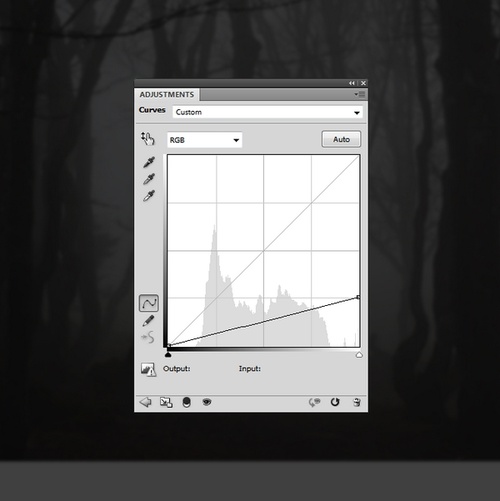
圖04
Step 5
將鐵門素材打開,然后將鐵門放到森林的上面,并且選擇使用自由變化工具調(diào)整大小。

圖05
Step 6
對鐵門圖層添加曲線調(diào)整圖層,并且添加剪貼蒙版,將鐵門的亮度降低,與幽暗的森林背景相呼應(yīng)。
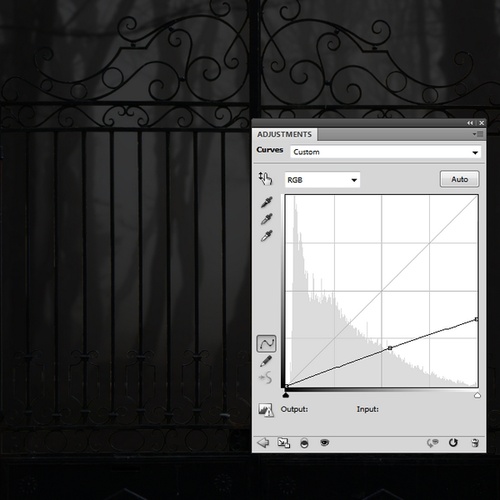
圖06
2.設(shè)計(jì)人物特征
Step 1
將人物素材打來,然后用多邊形套索工具,將女巫從背景中摳出。然后在摳出圖層和背景之間創(chuàng)建新圖層。新圖層用深褐色填充。為了整體構(gòu)圖,女巫的部分細(xì)節(jié)需要進(jìn)一步去掉。

圖07
創(chuàng)建新圖層,并且設(shè)置為剪貼蒙版。選擇克隆工具,將下圖所示的頭發(fā)細(xì)節(jié)給去掉。

圖08
Step 2
創(chuàng)建新圖層,選用硬圓筆刷,選擇顏色#363135,設(shè)置筆畫大小為3-5像素,將女巫的頭發(fā)修復(fù)。

圖09
Step 3
斗篷需要進(jìn)行調(diào)整,才能融入到設(shè)計(jì)主題中。將背景圖層隱藏,然后按Ctrl+Shift+Alt+E,將可見圖層合并為一個(gè)新圖層。
選擇多邊形套索工具,如下圖將頭蓬右側(cè)部分選上(從看者角度),點(diǎn)擊圖層面板的蒙版按鈕,為新圖層添加蒙版,然后按Ctrl+I反轉(zhuǎn)。結(jié)果如下圖所示。

圖10

圖11
Step 4
按Ctrl+Shift+Alt+E合并可見圖層,選擇多邊形套索工具,選擇斗篷接近頭發(fā)的部分,如下圖所示。

圖12
對著選擇右擊,選擇通過拷貝的圖層,將選區(qū)復(fù)制并創(chuàng)建新圖層。選擇自由變換工具,如下圖進(jìn)行調(diào)整,將剛才丟失的斗篷細(xì)節(jié)給補(bǔ)回來。

圖13
對剛才圖層添加蒙版,使用黑色筆刷將其邊緣淡化,讓它融入到斗篷整體中。

圖14
Step 5
利用剛才的方法,將另外一側(cè)的斗篷邊得更大。

圖15

圖16
3.添加人物到畫布
Step 1
按Ctrl+Shift+Alt+E將可見圖層合并,將合并好的女巫移動主畫布鐵門左側(cè)。

圖17
Step 2
創(chuàng)建新圖層,并設(shè)置剪貼蒙版。使用克隆工具,將女巫的指甲以及斗篷的部分折痕移去。

圖18
Step 3
創(chuàng)建新圖層并設(shè)置剪貼蒙版,使用軟筆刷,設(shè)置顏色為#a67b72,設(shè)置不透明度和流量大約為20~22%,在人物的下巴、臉頰、鼻子和額頭涂刷,將這些部位增亮和軟化。

圖19
Step 4
與背景相比,女巫整體色調(diào)和對比度看起來需要進(jìn)行調(diào)整。創(chuàng)建曲線調(diào)整圖層,如下圖調(diào)節(jié)曲線增加人物對比度。在調(diào)整圖層蒙版上,使用軟黑筆刷,設(shè)置不透明度為10%~30%,將女巫身上的光照效果顯示出來,并且從調(diào)整一些細(xì)節(jié)。效果如下圖所示。
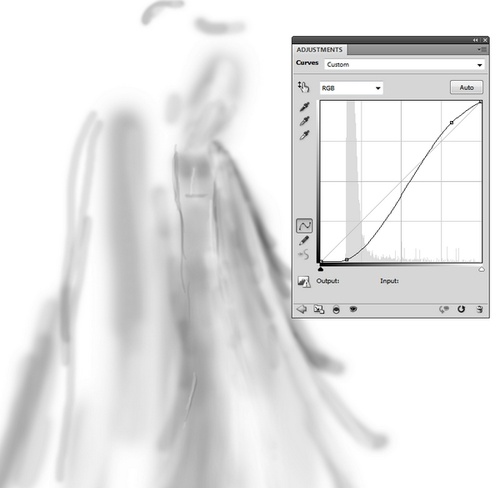
圖20

圖21
Step 5
女巫頭部,尤其是臉部看來太明顯,需要使用另外的曲線進(jìn)行調(diào)整,并且利用蒙版進(jìn)行局部調(diào)整。

圖22
Step 6
創(chuàng)建帶剪貼蒙版的新圖層,設(shè)置混合模式為疊加、不透明度100%,填充50%灰度。
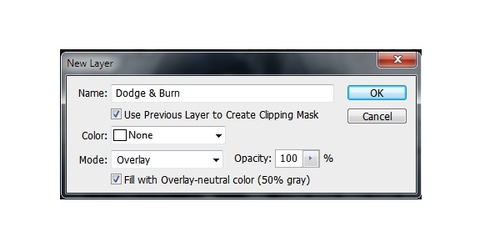
圖23
選擇減淡加深工具,選擇中調(diào)范圍,曝光設(shè)置為10~30%。通過簡單加深工具將衣服的細(xì)節(jié)顯示出來。下圖是正常模式以及疊加模式下的不同效果圖。

圖24

圖25
Step 7
創(chuàng)建色相/飽和度調(diào)整圖層,針對斗篷的藍(lán)色進(jìn)行減淡。設(shè)置藍(lán)色飽和度降到-83。
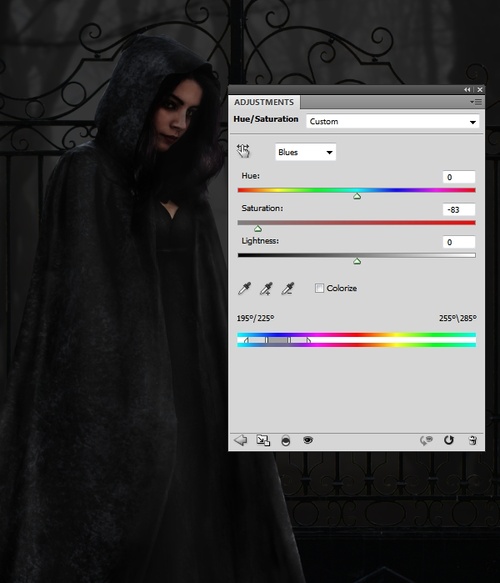
圖26
4.添加蝙蝠
Step 1
將蝙蝠素材打開,選用魔棒工具或者其他摳圖工具將蝙蝠從背景中摳出,利用移動工具和自由變化工具,選擇部分蝙蝠移到主畫布中,蝙蝠圖層設(shè)置在鐵門圖層下方。將場景右邊的蝙蝠調(diào)整變大。

圖27
Step 2
對蝙蝠應(yīng)用高斯模糊濾鏡,對中間和左邊的應(yīng)用4像素半徑,對右邊的應(yīng)用3像素半徑。這是因?yàn)橛疫吺请x鏡頭較近的地方,會清晰點(diǎn);而中左側(cè)則相對較遠(yuǎn),會模糊點(diǎn)。

圖28
Step 3
選擇蝙蝠圖層然后按Ctrl+G,將蝙蝠都?xì)w入圖層組中,設(shè)置圖層組混合模式為通過至正常,不透明度為100%。創(chuàng)建色相/飽和度調(diào)整圖層,降低蝙蝠顏色飽和度。
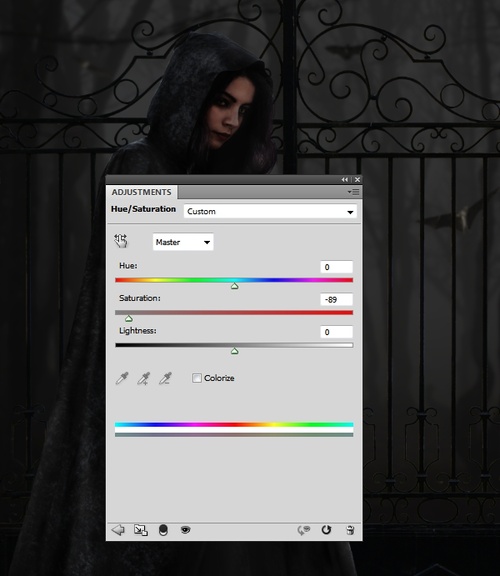
圖29
Step 4
創(chuàng)建曲線調(diào)整圖層,降低亮度。設(shè)計(jì)目的是為在人物背后左上角添加光源,所以在這個(gè)調(diào)整圖層要注意鐵門和蝙蝠對光源的反射效果。
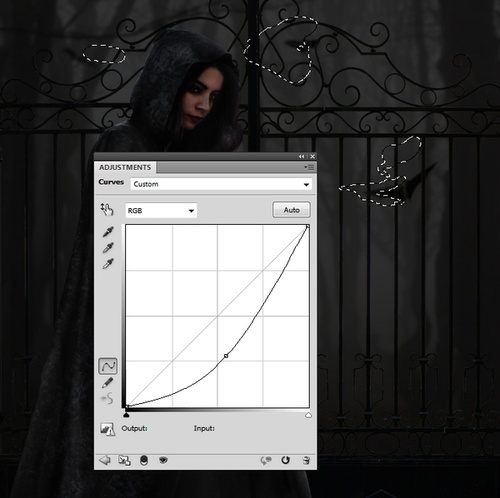
圖30
5.創(chuàng)建幽暗氣氛
Step 1
在圖層面板頂端創(chuàng)建新圖層,然后按D,將前背景色設(shè)置為默認(rèn)黑白。選擇“濾鏡>渲染>云朵”。
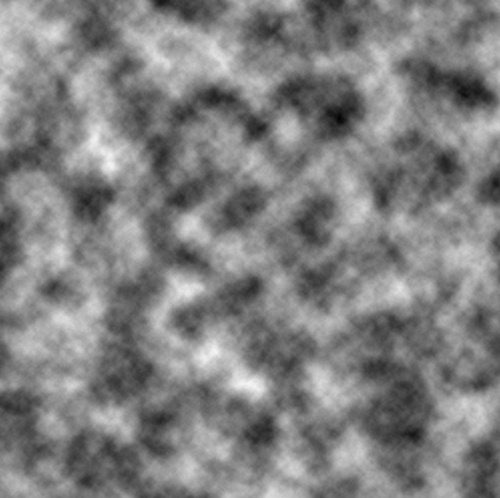
圖31
降低圖層不透明度到30%,設(shè)置圖層蒙版將上部的云霧效果遮蔽,自留下半部顯示出來。

圖32
Step 2
將顆粒圖層拖移到主畫布中,設(shè)置混合模式為正片疊底、不透明度100%。
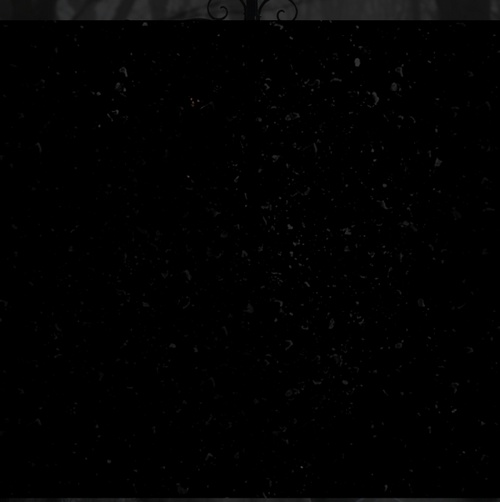
圖33
Step 3
添加反相調(diào)整圖層,將黑色顆粒顯示出來。
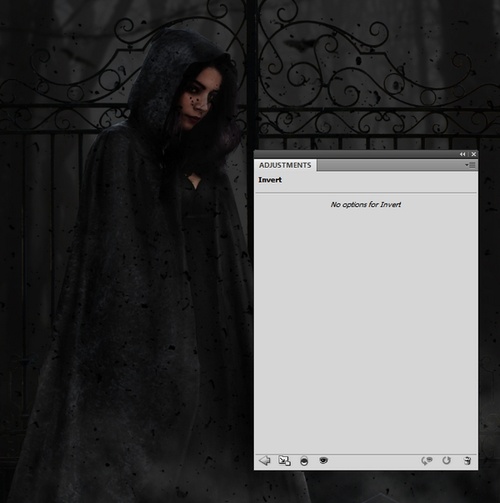
圖34
Step 4
在顆粒圖層上添加蒙版,降低顆粒強(qiáng)度,特別是人物臉上和身上的都不不需要太多顆粒效果。

圖35
Step 5
應(yīng)用高斯模糊,設(shè)置模糊半徑3像素,可以讓效果更加自然。
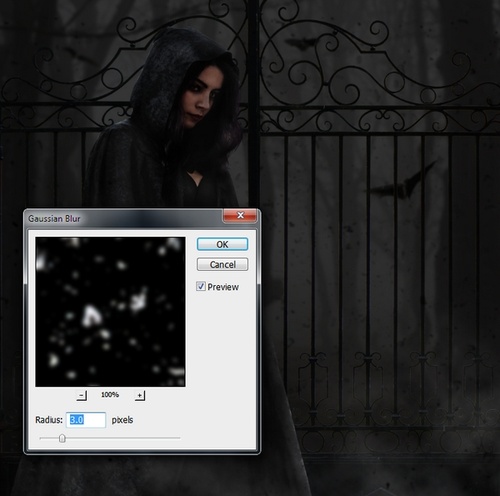
圖36
6.添加樹枝
Step 1
將樹木從原始素材中摳出,選擇其中一些樹枝放到畫布底部。效果如圖所示。
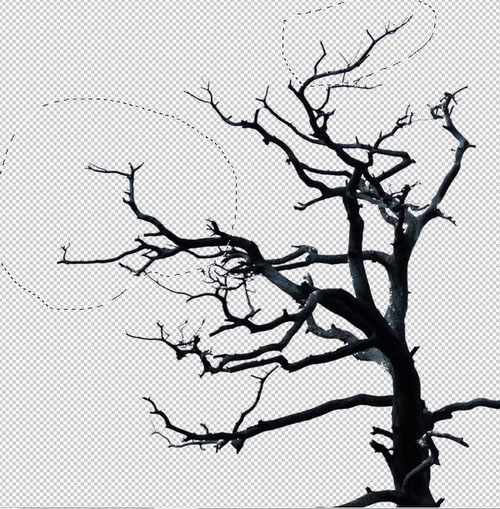
圖37

圖38
Step 2
添加高斯模糊濾鏡,設(shè)置模糊半徑為6像素,繼續(xù)按照之前的鏡頭景深設(shè)定進(jìn)行操作。
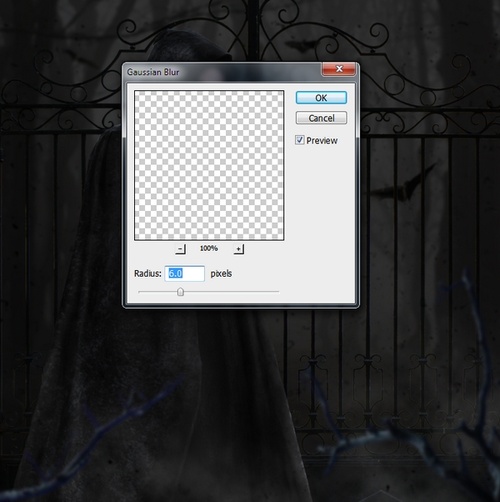
圖39
Step 3
將樹枝都?xì)w為一圖層組,創(chuàng)建色相/飽和度調(diào)整圖層,設(shè)置飽和度為-89。
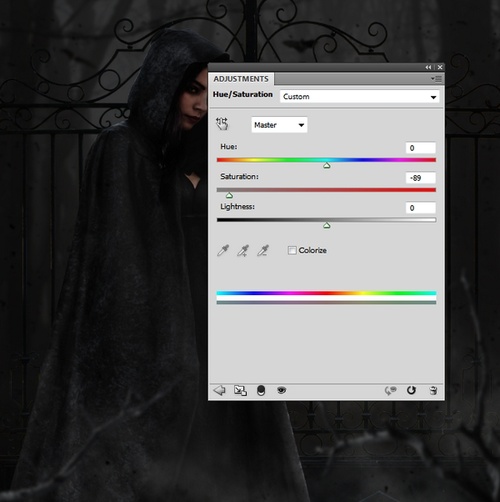
圖40
Step 4
添加曲線調(diào)整圖層,調(diào)整曲線降低亮度。下圖是遮蔽樹枝前后的對比。

圖41
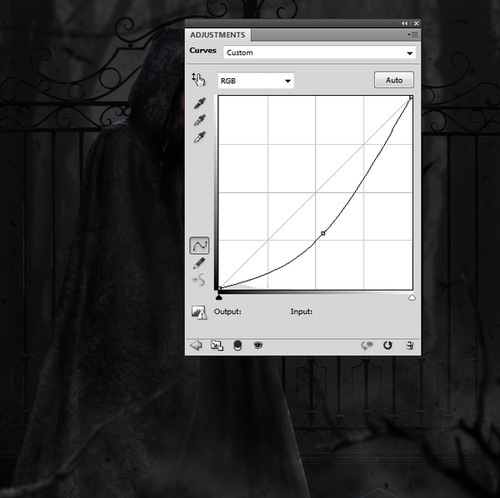
圖42
7.基礎(chǔ)性色彩調(diào)整
Step 1
在圖層面板頂端,創(chuàng)建漸變映射調(diào)整圖層,點(diǎn)擊漸變顏色從#e10019到 #00601b,設(shè)置不透明度為20%。
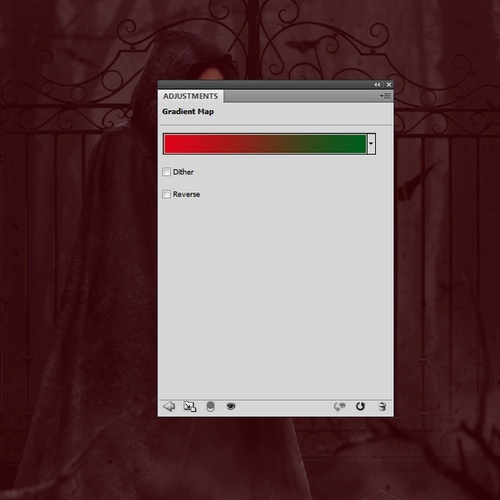
圖43
Step 2
添加色彩平衡調(diào)整圖層,具體設(shè)置如下圖所示。
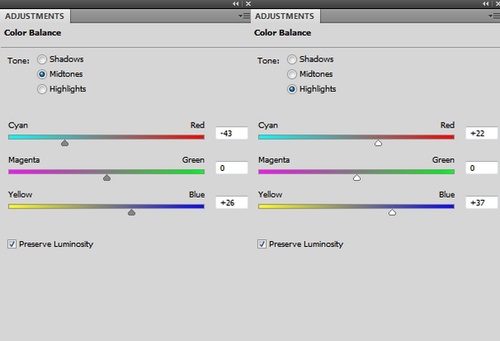
圖44

圖45
Step 3
添加圖片濾鏡調(diào)整圖層,選用顏色#47f4de。
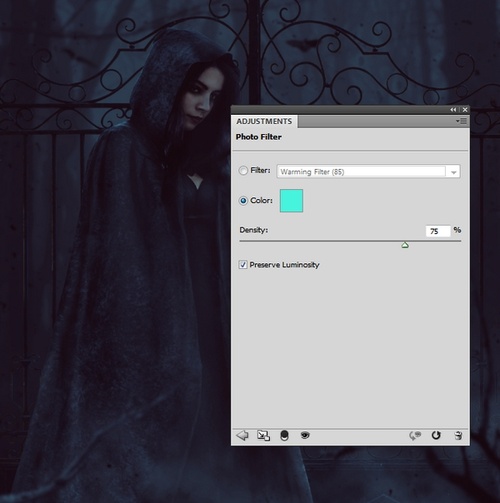
圖46
Step 4
添加色階調(diào)整圖層,設(shè)置中值為1.34。如下圖所示范圍,將中間區(qū)域調(diào)亮。
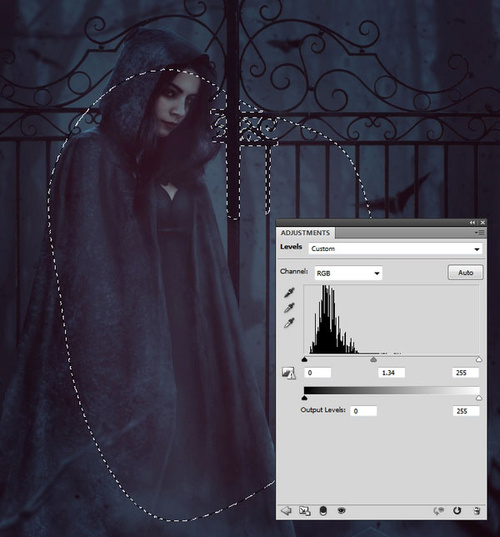
圖47
8.添加顏色和光效
Step 1
下面要為整個(gè)畫面添加最精彩的部分。選用多邊形套索工具,如下圖選擇右下角區(qū)域,并且羽化80像素。

圖48
選擇“圖層>新調(diào)整圖層>通道混合器”,設(shè)置紅色通道色調(diào)。設(shè)置如下圖所示。
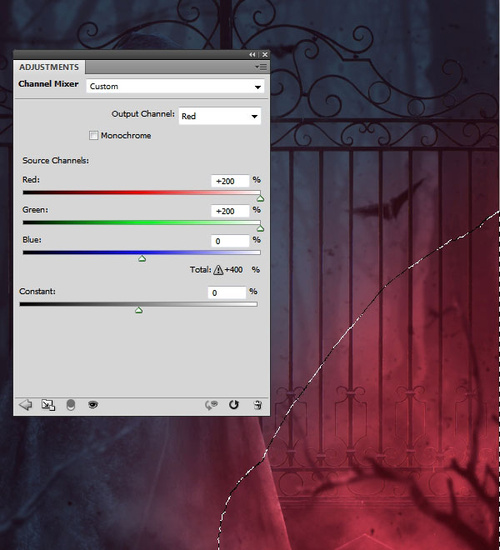
圖49
Step 2
重復(fù)前面的步驟,添加色相/飽和度調(diào)整圖層,給右下角帶來更多的紅色。設(shè)置如下圖。
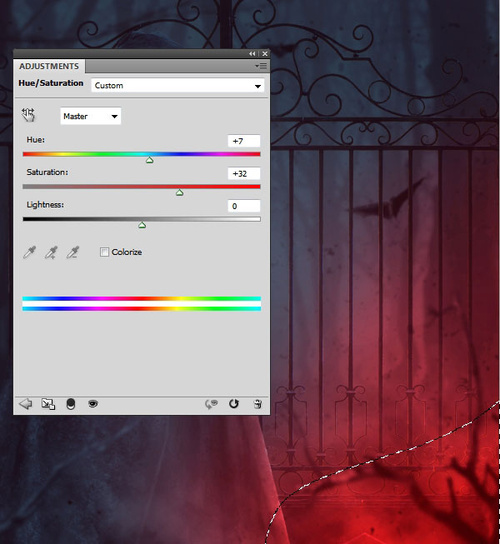
圖50
Step 3
重復(fù)剛才的步驟,不過是為左上角添加藍(lán)色效果。
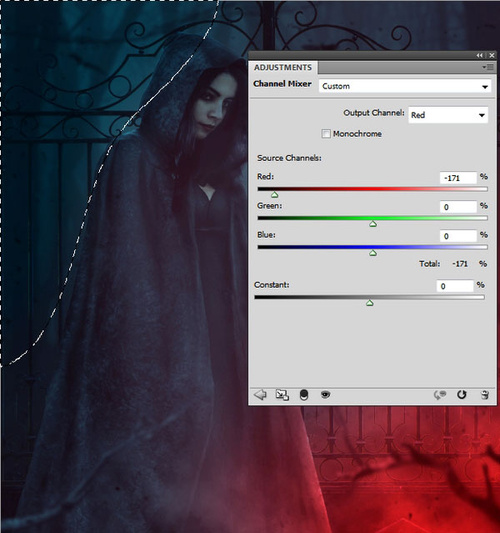
圖51
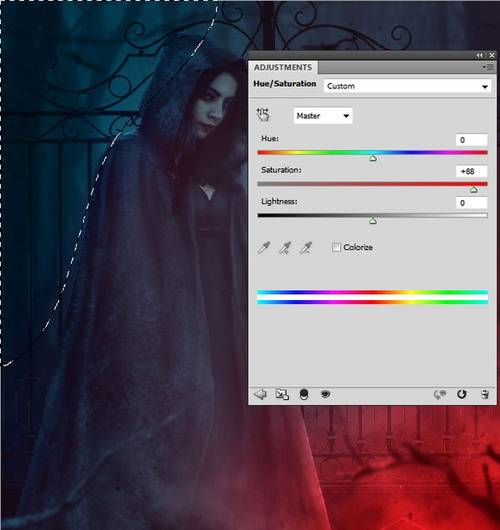
圖52
Step 4
增加人物左后方的亮度,選用曲線調(diào)整圖層進(jìn)行條件。設(shè)置如下圖。

圖53
Step 5
選用自然飽和度調(diào)整圖層,增強(qiáng)顏色效果。
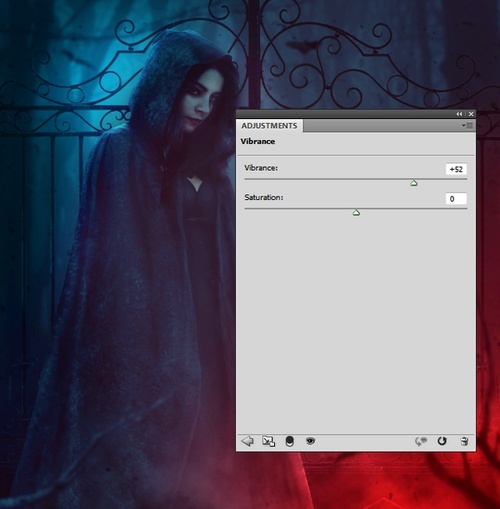
圖54
Step 6
新增圖層,選用中硬度筆刷,選用顏色#0c9ec7,以人物左上方的位置為光源點(diǎn),將斗篷和蝙蝠相應(yīng)增加藍(lán)光效果。

圖55
Step 7
還是用剛才的筆刷,慢慢地將鐵門左邊添加藍(lán)光。這里不太好操作,建議選用直徑比較小的畫筆,效果會更加好。

圖56
Step 8
藍(lán)色部分調(diào)整好以后就到紅色部分。創(chuàng)建新圖層,然后再右下角用顏色#1e0203畫筆進(jìn)行涂刷,然后設(shè)置圖層模式為顏色減淡100%。

圖57

圖58
Step 9
鐵門右側(cè)、樹枝、右下角的蝙蝠、斗篷底部、特別是皺紋部分,用顏色#df151a進(jìn)行調(diào)整,然后越接近右下角的物件越發(fā)紅色。

圖59
Step 10
利用筆刷將人物的眼珠添加紅色,就如魔鬼的眼睛。

圖60
Step 11
設(shè)置畫筆顏色為#fb9e5a,然后將再繪畫眼睛高亮位置。要注意眼珠的顏色要順應(yīng)人物視線方向。

圖61
Step 12
選擇顏色#332841,用畫筆為人物添加類似于倒三角的眼妝效果。

圖62
Step 13
為了人物的皮膚顯得更加蒼白,選用軟筆刷,設(shè)置顏色#08b4d3,不透明度和流量約10~15%,將臉上皮膚以及胸前皮膚涂白。

圖63
小結(jié)
今天PS教程到這里就結(jié)束了,教程主要結(jié)合景深原理,運(yùn)用調(diào)整圖層、光暗效果,創(chuàng)建出幽暗神秘的場景氣氛。希望大家能喜歡今天的PS教程,從中找到PS創(chuàng)作啟發(fā)!

最終效果圖
相關(guān)推薦
相關(guān)下載
熱門閱覽
最新排行
- 1室內(nèi)人像,室內(nèi)情緒人像還能這樣調(diào)
- 2黑金風(fēng)格,打造炫酷城市黑金效果
- 3人物磨皮,用高低頻給人物進(jìn)行磨皮
- 4復(fù)古色調(diào),王家衛(wèi)式的港風(fēng)人物調(diào)色效果
- 5海報(bào)制作,制作炫酷的人物海報(bào)
- 6海報(bào)制作,制作時(shí)尚感十足的人物海報(bào)
- 7創(chuàng)意海報(bào),制作抽象的森林海報(bào)
- 8海報(bào)制作,制作超有氛圍感的黑幫人物海報(bào)
- 9碎片效果,制作文字消散創(chuàng)意海報(bào)
- 10人物海報(bào),制作漸變效果的人物封面海報(bào)
- 11文字人像,學(xué)習(xí)PS之人像文字海報(bào)制作
- 12噪點(diǎn)插畫,制作迷宮噪點(diǎn)插畫

網(wǎng)友評論